虽然电脑系统已经升级到Win11,但部分用户仍在使用Win10系统。计算机系统的流畅程度影响着整个计算机的使用。想知道如何提高Win10系统的流畅度吗?本期小编为大家介绍的是Win10系统提高流畅性的方法。

Win10系统提高流畅性的方法:
1、首先我们关闭不必要的启动项。我们启动键盘上的Windows按钮,在输入栏中搜索“任务管理器”,然后点击进入页面。
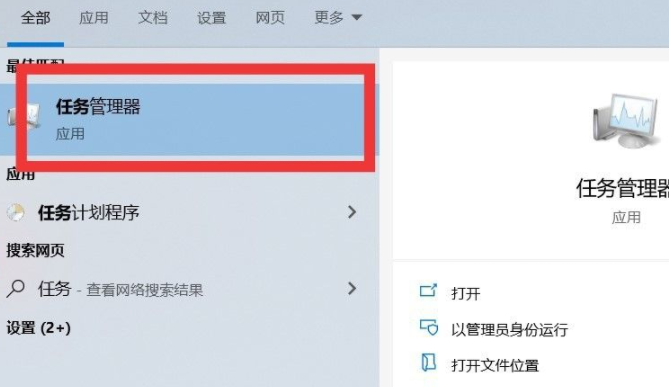
2. 在页面上单击【开始】按钮,然后关闭无用的任务。我们在该任务上单击鼠标右键,然后单击【禁用】。
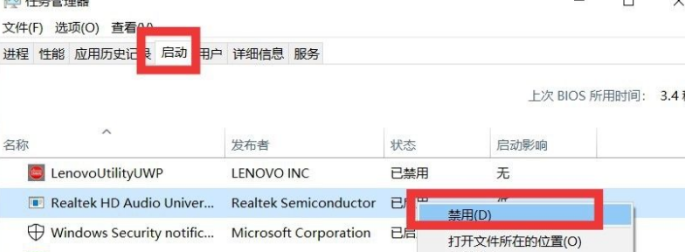
3、关闭磁盘碎片整理,点击桌面上的本电脑,找到C盘,右键,点击“属性”选项,在弹出的对话框中,点击【工具】按钮,在页面中,点击“优化”选项。
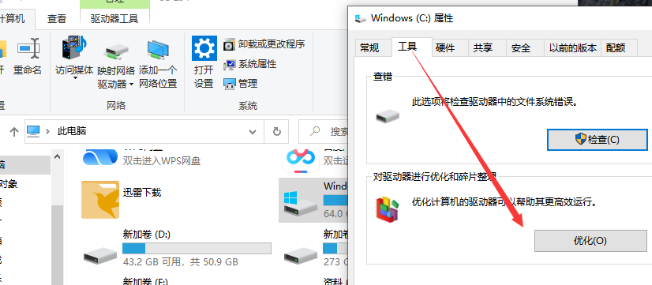
4.关闭Windows搜索,因为它总是默默地检查我们的用户信息。将鼠标放在该计算机上,单击鼠标右键,然后单击“管理”选项。
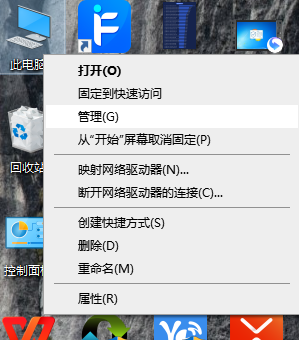
5、进入页面后,点击“服务和应用程序”中的“服务”选项。然后在右栏中找到英文“Windows Search”选项。双击该选项,单击对话框中“启动类型”中的【禁用】按钮,然后单击确定。
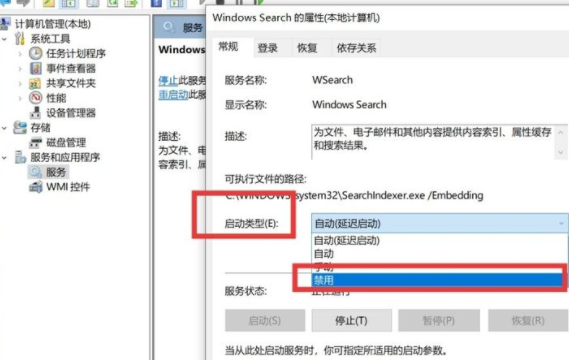
编辑推荐:电脑优化工具合集
以上是小编给大家分享的Win10系统提高流畅性的方法。如果您想了解更多,请关注本站。小编将持续为您更新更多相关攻略。
下一篇:最后一页